Come tagliare Micro SIM
Hai appena acquistato un nuovo smartphone, morivi dalla voglia di provarlo ma, appena tolto dalla confezione, hai ricevuto un'amarissima sorpresa: il telefono non supporta le MicroSIM che usavi sul tuo vecchio cellulare ma le nuove NanoSIM, che sono ancora più piccole.
Niente panico! Domani puoi recarti in un qualsiasi centro del tuo operatore telefonico e richiedere la sostituzione della scheda con una SIM adatta al tuo nuovo cellulare. Il costo dell'operazione? Dipende. In alcuni casi la sostituzione è gratuita, in altri può richiedere una spesa massima di 10 euro. Troppo? Allora ho un'altra soluzione che potrebbe fare al caso tuo.
Che ne dici di adattare “manualmente” la tua scheda al formato che ti serve? In che modo? Con un paio di forbici ben affilate e… un bel po' di precisione. Vedo che sei interessato all'argomento. Beh, se vuoi posso illustrarti come tagliare MicroSIM, descrivendoti la procedura da seguire, ma ti avviso: basta un piccolo errore e renderai la tua scheda completamente inservibile. Sei disposto a correre il rischio? Bene, allora mettiamoci all'opera!
Indice
Differenze tra MicroSIM e NanoSIM

Prima di “sporcarci le mani” e vedere come tagliare MicroSIM, ci tengo a delucidarti circa le differenze tra MicroSIM e NanoSIM, così che sarai più consapevole delle operazioni che andrai a effettuare più avanti.
Dal punto di vista tecnico e delle funzionalità, non vi è alcuna differenza tra una MicroSIM e una NanoSIM (né tantomeno con le altre tipologie di SIM in circolazione): le uniche cose che possono cambiare tra queste riguarda le differenze relative al traffico dati e allo spazio di archiviazione che la SIM è in grado di gestire e, naturalmente, le dimensioni. A proposito delle dimensioni, te le elenco qui sotto per ciascuna tipologia di SIM.
- SIM di vecchia generazione (ormai non più in uso) — misuravano 86×54 mm.
- MiniSIM 2FF (le attuali SIM “standard”) — misurano 25×15 mm e hanno uno spessore di 0,76 mm.
- MicroSIM 3FF — misurano 15×12 mm e hanno uno spessore di 0,76 mm.
- NanoSIM 4FF — misurano 12×9 mm e hanno uno spessore di 0,67 mm.
Per completezza d'informazione, poi, ti menziono le e-SIM (acronimo di embedded Subscriber Identity Module): si tratta di SIM “virtuali” che, come puoi ben immaginare, non hanno niente a che vedere con quelle elencate nei punti precedenti. Maggiori info qui.
Come tagliare MicroSIM in NanoSIM
Ora che sai esattamente quali sono le differenze tra le varie tipologie di schede, puoi ritenerti pronto per procedere con il taglio della MicroSIM in NanoSIM.
Occorrente

Prima di procedere nel tuo intento, assicurati di avere tutto l'occorrente per portare a termine l'operazione (oltre al modello in formato PDF che ti farò scaricare nel prossimo capitolo)
- Stampante e un foglio A4 — se non hai una stampante e non vuoi andare in copisteria per stampare il template, puoi acquistarne una dando un'occhiata ai modelli che trovi qui sotto oppure leggendo la mia guida all'acquisto per individuare quella più adatta alle tue esigenze.

HP DeskJet 4120e 26Q90B, Stampante Multifunzione a Getto d'Inchiostro ...

HP Envy 6420e 223R4B, Stampante Multifunzione a Getto d'Inchiostro A4 ...

Q-Connect - Carta per fotocopiatrice A4 bianca 80 g/m² KF01087 - 1 con...
- Nastro biadesivo — per fissare la SIM al modello che andrai a stampare tra poco.
- Forbici ben affilate — per ritagliare la scheda in maniera precisa.

D.RECT SG-210 Forbici con impugnatura morbida | 21cm | Super Affilate,...
- Pennarello indelebile e un righello — per tracciare le linee guida necessarie a tagliare correttamente la scheda.

Westcott E-10192 00 Righello in alluminio particolarmente antiscivolo,...
- Limetta o carta abrasiva — ti servirà per limare i bordi della SIM dopo il ritaglio.

FEIHU Carta abrasiva240-3000/5000/8000/10000 Carta abrasiva 115X140MM,...
Procedura
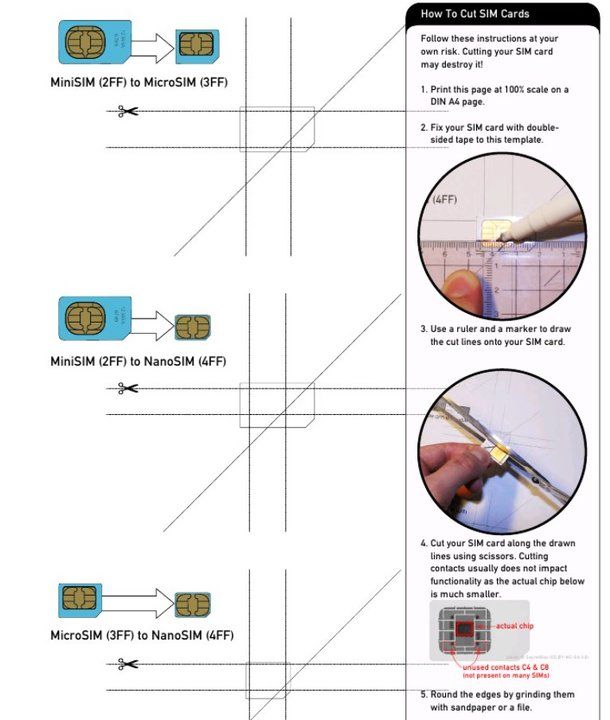
La prima cosa di cui hai bisogno per trasformare la tua Micro SIM in Nano SIM (o anche una SIM standard in Micro SIM) è il modello a cui ho fatto riferimento poc'anzi. Dovrai usare proprio quest'ultimo come “base” per ritagliare correttamente la scheda. Il modello l'ha creato un ragazzo che si chiama Christian von der Ropp, è disponibile gratuitamente in Rete e può essere stampato su un comune foglio A4. Meglio di così?
Per scaricarlo sul tuo computer, collegati a questa pagina Web e fai clic prima sul pulsante Download collocato in corrispondenza della dicitura How_to_cut_Mini_and_Micro_SIM_to_Nano_SIM.pdf (PDF, 110 KB) (nel riquadro Download original PDF file) e poi sull'icona del floppy disk o su quella della freccia rivolta verso il basso, che è contenuta nella barra degli strumenti del browser in uso.
A download completato, apri il modello PDF che hai appena scaricato con qualsiasi software adatto allo scopo (es. Adobe Reader o Anteprima di macOS) e richiama il comando di Stampa dal menu File. Nella finestra che si apre, assicurati che nelle preferenze di stampa ci sia impostato un livello di zoom pari al 100% e che non ci sia selezionata alcuna opzione per ritagliare i lati del documento (altrimenti le proporzioni del modello verrebbero sballate). Dai, quindi, il comando di Stampa e attendi che la procedura giunga a termine. Maggiori info qui.
Ora che hai ottenuto il modello, fai quanto segue.
- Se desideri trasformare una SIM standard in Micro SIM, fissa la scheda al modello con un po' di nastro biadesivo e posizionala nel riquadro MiniSIM (2FF) to MicroSIM (3FF);
- Se invece desideri tagliare Micro SIM in Nano SIM, fissa la scheda al modello con un po' di nastro biadesivo e posizionala nel riquadro MicroSIM (3FF) to NanoSIM (4FF);
Successivamente, usa il righello e il pennarello per tracciare le linee guida necessarie a ritagliare la scheda (devi seguire le linee disegnate sul modello) e poi rimuovi delicatamente la SIM dal foglio.
Adesso, ritaglia la SIM seguendo attentamente le linee guida che hai disegnato su di essa. Fai attenzione a non intaccare il chip, potresti rendere la scheda completamente inservibile. Fatto ciò, lima i bordi della SIM con una limetta o con un po' di carta abrasiva. Esegui anche quest'operazione con estrema cura e delicatezza se non vuoi correre il rischio di danneggiare la scheda.
A questo punto, la tua missione dovrebbe essere compiuta! Prova a inserire la Micro SIM o la Nano SIM che hai appena realizzato nel tuo smartphone/tablet e incrocia le dita.
Se entro qualche secondo sul display del dispositivo comparirà il nome dell'operatore e riuscirai a effettuare chiamate (o navigare su Internet in 4G o 5G) tutto sarà andato per il verso giusto. In caso contrario c'è il rischio che tu abbia danneggiato la scheda (e a quel punto dovrai richiederne un'altra in un centro del tuo operatore).
Per evitare errori “catastrofici” capaci di rendere la tua scheda in utilizzabile, prova a guardare qualche video su YouTube: ce ne sono moltissimi che permettono di imparare come si taglia una SIM in maniera corretta, sia in italiano che in inglese.
Nota: prima di ritagliare la SIM, appunta i codici ICCID e IMEI che possono servire in caso di passaggio a un altro operatore per la portabilità del numero. Se hai già tagliato la scheda, non temere, seguendo i miei tutorial su come recuperare ICCID e come risalire al codice IMEI puoi riuscire a recuperarli in altri modi.
In qualità di affiliati Amazon, riceviamo un guadagno dagli acquisti idonei effettuati tramite i link presenti sul nostro sito.

Autore
Salvatore Aranzulla
Salvatore Aranzulla è il blogger e divulgatore informatico più letto in Italia. Noto per aver scoperto delle vulnerabilità nei siti di Google e Microsoft. Collabora con riviste di informatica e cura la rubrica tecnologica del quotidiano Il Messaggero. È il fondatore di Aranzulla.it, uno dei trenta siti più visitati d'Italia, nel quale risponde con semplicità a migliaia di dubbi di tipo informatico. Ha pubblicato per Mondadori e Mondadori Informatica.






